很多小伙伴在对文字文档进行编辑时都会选择使用Wps软件,因为wps中的功能十分的丰富,并且操作简单。在WPS中,我们可以根据自己的需求对文档进行字体、字号、段落格式或是页边距的设置。在使用WPS对文字文档进行编辑的过程中,有的小伙伴想要调整文档的行间距,这时我们只需要选中文章段落,然后右键单击选择段落选项,接着在弹框中打开行距选项,再在下拉列表中选择一个自己需要的行间距即可。有的小伙伴可能不清楚具体的操作方法,接下来小编就来和大家分享一下WPS Word调整文档的行间距的方法。

1、第一步,我们在电脑中右键单击一个需要编辑的文档,然后在菜单列表中先点击“打开方式”选项,再点击“WPS office”选项
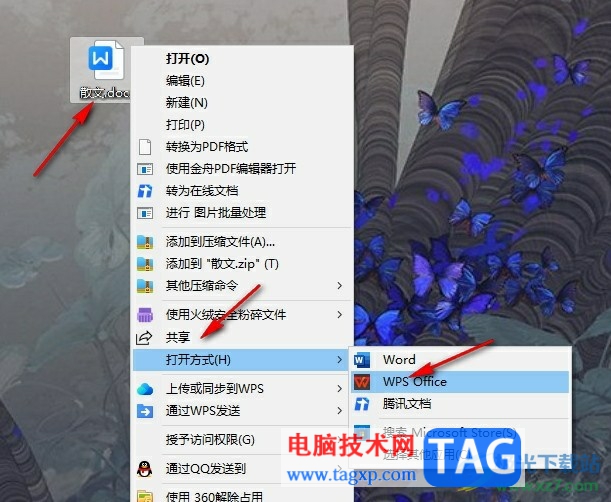
2、第二步,进入WPS页面之后,我们在该页面中先使用快捷键“Ctrl+A”全选文档
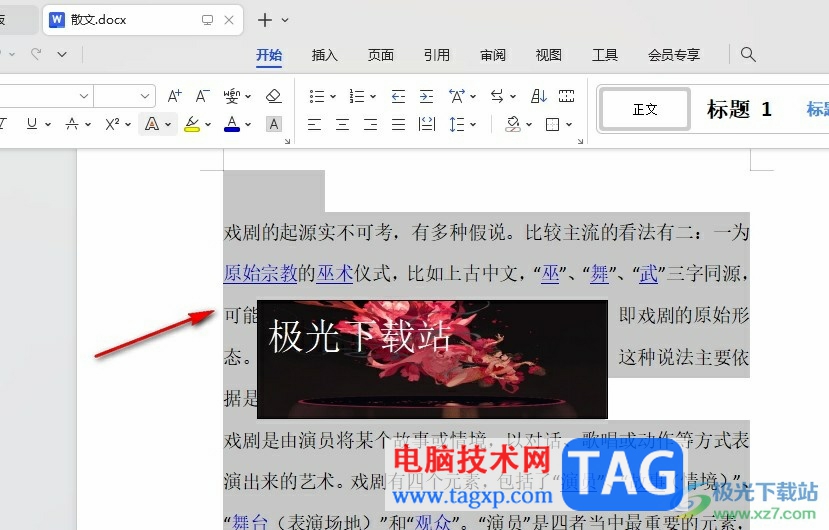
3、第三步,选中文档之后,我们再右键单击文档,然后在菜单列表中选择“段落”选项
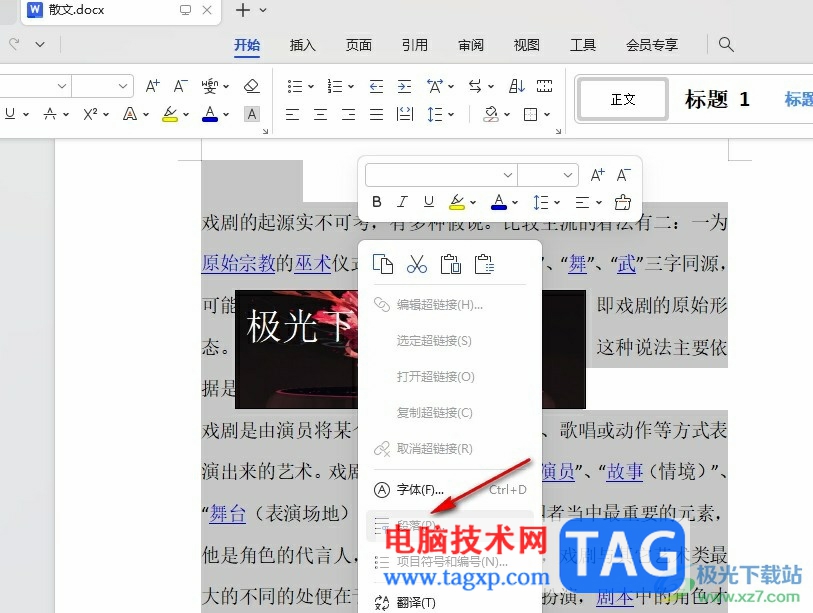
4、第四步,进入段落设置页面之后,我们在该页面中找到并打开行距工具

5、第五步,最后我们在下拉列表中选择一个自己需要的行距,然后点击“确定”选项即可
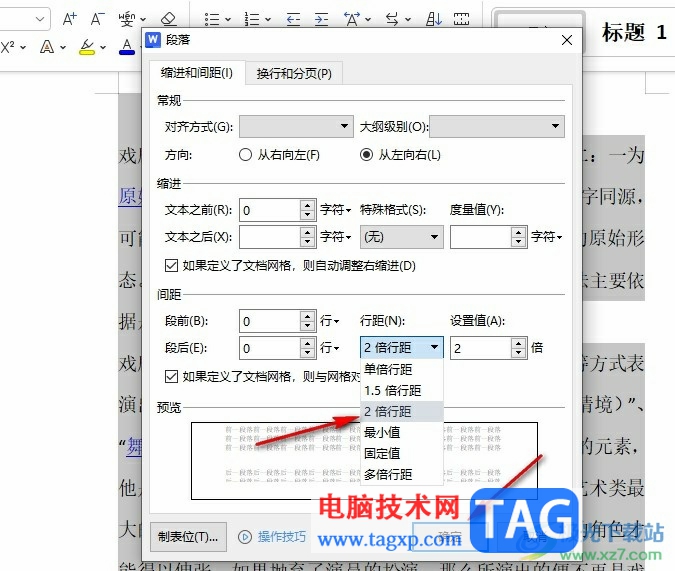
以上就是小编整理总结出的关于WPS Word调整文档的行间距的方法,我们在WPS中全选文档,然后右键单击选择“段落”选项,接着在弹框中打开行距工具,再在下拉列表中选择一个自己需要的行距即可,感兴趣的小伙伴快去试试吧。
 小米米粉卡值得买吗 小米米粉卡好不好用
小米米粉卡值得买吗 小米米粉卡好不好用
小米米粉卡值得买吗?小米不限流量米粉卡正式发布了,可能还......
 edge浏览器xp能否使用详情
edge浏览器xp能否使用详情
有许多怀旧的小伙伴还在使用xp系统,但是又想使用edge浏览器却......
 阴阳师残局得胜鲸骨鸣怎么过-阴阳师残局
阴阳师残局得胜鲸骨鸣怎么过-阴阳师残局
不少朋友都喜欢玩阴阳师游戏,那么游戏中残局得胜鲸骨鸣怎么......
 手机太烫怎么办?夏天手机发热怎么解决
手机太烫怎么办?夏天手机发热怎么解决
相信很多人都和小编一样,一到夏天,手机用起来就像被烧过的......
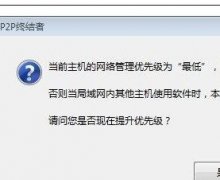 局域网怎么样限速
局域网怎么样限速
有些时候,我们需要对局域网进行限速,怎么操作呢?学习啦小编......

文字格式主要包括字体、字号、颜色等等,使用格式后文章看起来很整齐,也有利于阅读,下面我们通过一个练习来学习设置文字格式; 1、选择字体 1)启动Word,输入两行文字,文字...

在WPS中进行文档的编辑很频繁,大家在进行编辑的时候,会发现标尺和文字的距离是有很大空白的,有的小伙伴想要将这样的空白进行隐藏起来,那么该如何进行隐藏呢,其实我们可以进入到...

word软件现在已经是大部分用户电脑上的必备办公软件了,给用户带来了许多的好处,也受到了许多用户的喜欢,当用户在word软件中编辑文档文件时,可以感受到其中专业的文字编排功能,能够...

为什么所有Word文档都打不开,出现Word打不开之后先将Word重要文档备份下,然后将原来的Word软件卸载掉,重新安装Word软件,再去打开,也可以发现Word打开正常了,由于重新下载Word软件比较麻...
常用word的朋友掌握一些word技巧,会大大提高你的工作效率,现在就来看看高人整理的word使用技巧大全吧。...

缩进是指调整文本与页面边界之间的距离。有多种方法设置段落的缩进方式,但设置前一定要选中段落或将插入点放到要进行缩进的段落内。 一、使用格式工具栏 格式工具栏上有两个...

日常工作和学习生活中我们经常会需要在Word文档中编辑各种文本内容,在编辑完成后我们通常还会设置一定的格式,比如各种学术论文,各种申请书等等都有特定的格式,有时候我们会发现在...

word软件作为一款具有专业文字处理功能的办公软件,让用户能够简单轻松的处理文档文件,一般用户可以用来设置文档的格式或是用来编写文章、论文等,给用户带来了许多的便利,当用户在...

越来越多的用户电脑上安装了word软件,在这款软件中用户可以感受到许多专业的文字处理功能,给用户带来了不少的帮助,当用户在使用word软件来编辑文档文件时,有时可以在页面上插入各种...

相信大家在遇到文档的编辑问题时,都会选择在word软件中来解决,作为一款专业的文字处理工具,word软件为用户带来了专业且强大的功能,帮助用户顺利完成文字编写的同时,还可以轻松设置...

日常办公中,我们几乎每天都会用到Word,但是90%的人只懂得它10%的功能。比如,老司机和新手小白最明显的区别就是效率,可以说老司机轻车熟路一小时完成的工作量,而新手小白一旦遇到点...
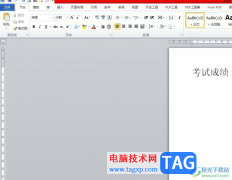
相信大部分用户在遇到文档文件的编辑问题时,都会选择在word软件中来解决,这是因为word软件中有着强大且专业的文字编排功能,能够满足用户对文字排版样式的需求,所以word软件受到了不少...

我们通过WPS编辑Word文档的过程中,会需要在文档中进行偏旁部首的插入,让我们编辑的文字内容比较有趣和丰富,那么可以直接通过进入到符号管理的窗口中来插入自己需要的偏旁部首就好了...

对于“打工人”群体来说,Word文档是一款“众所周知”的办公软件,在Word文档中我们可以对文本内容进行专业化的编辑处理。有时候我们会发现文本是只读模式,也就是无法对其中的内容进行...

在Word文档中进行文本的编辑时,我们通常都会需要设置一定的文本对齐方式,在需要设置文本对齐时很多小伙伴都会借助制表符功能进行操作。制表符就是在不使用表格的情况下,使文本在垂...